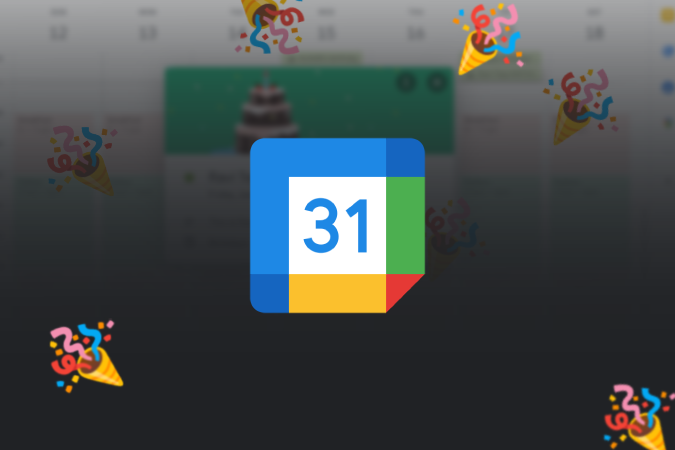Содержание
Календарь Google обычно используется для событий и напоминаний. Хотя вы можете настроить напоминания о днях рождения вручную, в Календаре Google также есть простой трюк, который значительно упрощает процесс сохранения дней рождения. Вот как синхронизировать и сохранять дни рождения в Календаре Google автоматически и вручную. Итак, начнем.
Как синхронизировать дни рождения с Календарем Google из контактов
Календарь Google может синхронизироваться с контактами Google и получать даты рождения из контактов, у которых они сохранены. Для этого сначала вам необходимо сохранить информацию о дне рождения в своих контактах Google.
1. Откройте веб-сайт Google Контакты . Если вы еще не вошли в систему, вы можете войти в свою учетную запись Google сейчас.
2. Теперь выберите любой контакт, которому вы хотите добавить сведения о дне рождения. Если у вас нет его контакта, вы можете создать новый контакт и добавить его имя. Вам не обязательно знать их номер или адрес электронной почты, чтобы сохранить контакт.
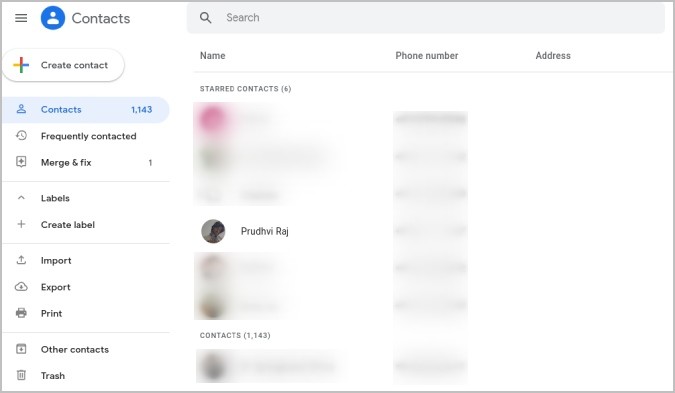
3. На странице контактов нажмите кнопку Изменить, чтобы изменить контактные данные.
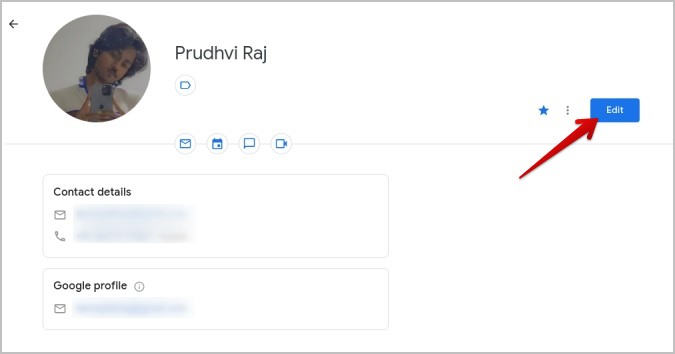
4. На странице редактирования вы должны увидеть опцию День рождения, где вы можете добавить данные о дне рождения контакта в формате мм/дд/гггг.
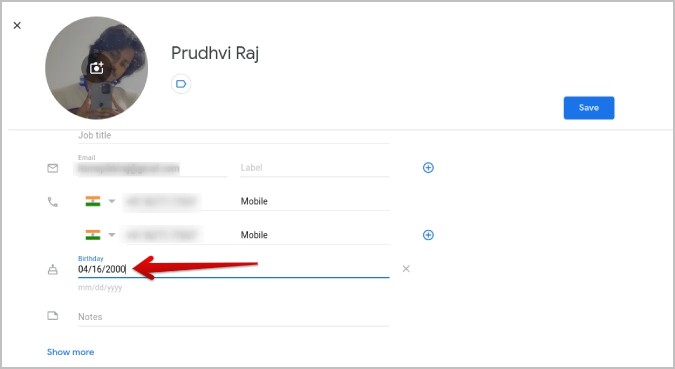
5. По завершении нажмите Сохранить. Информация о дне рождения для этого контакта сохраняется в Контактах Google, и вскоре она должна синхронизироваться с Календарем Google. Вы можете добавить информацию о днях рождения для любого количества контактов, выполнив те же действия.
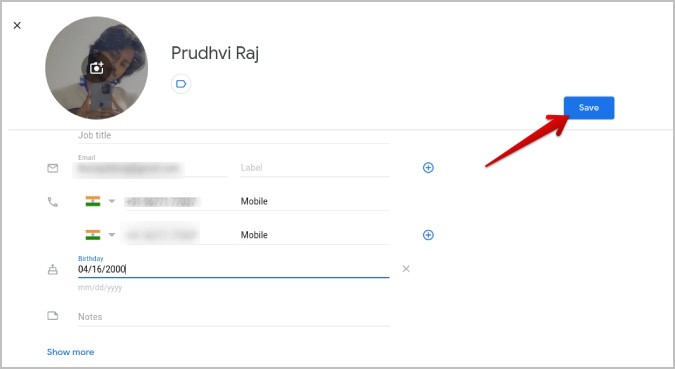
6. Теперь откройте Google Календарь и убедитесь, что календарь Дни рождения включен на боковой панели. Это необходимо для синхронизации и отображения дней рождения из Google Контактов.
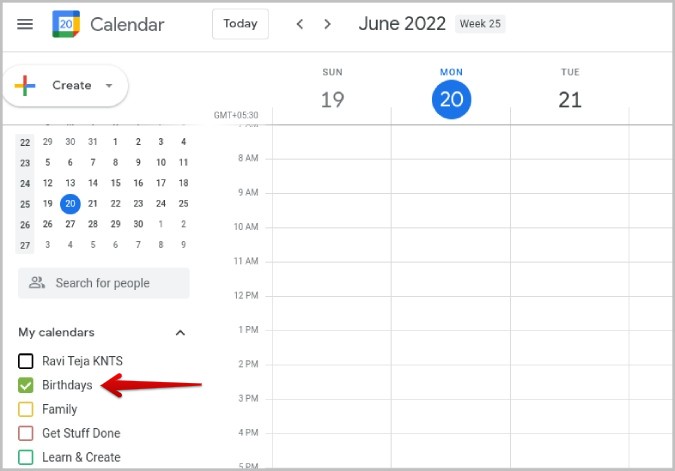
7. Если вы не можете найти боковую панель, нажмите значок «Плюс» + рядом с «Другие календари».
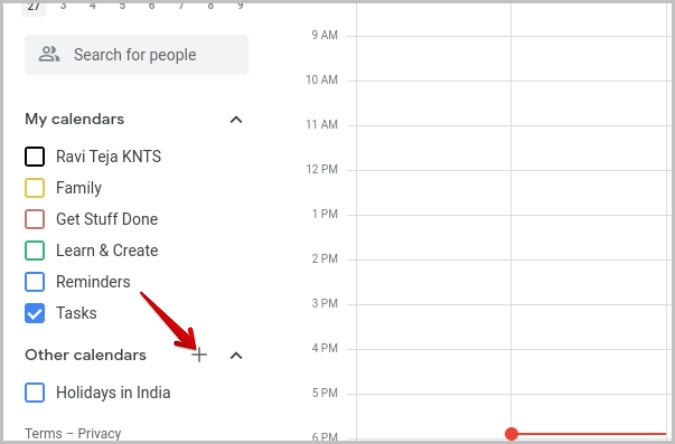
8. в меню выберите Интересные календари браузера.
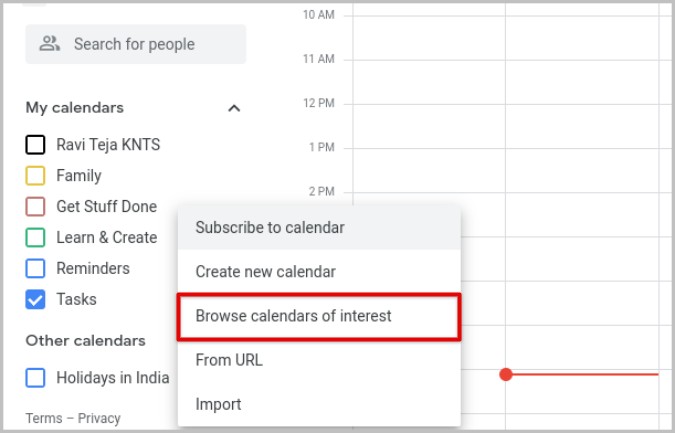
9. Установите флажок рядом с пунктом Ваши контакты в разделе «Дни рождения».
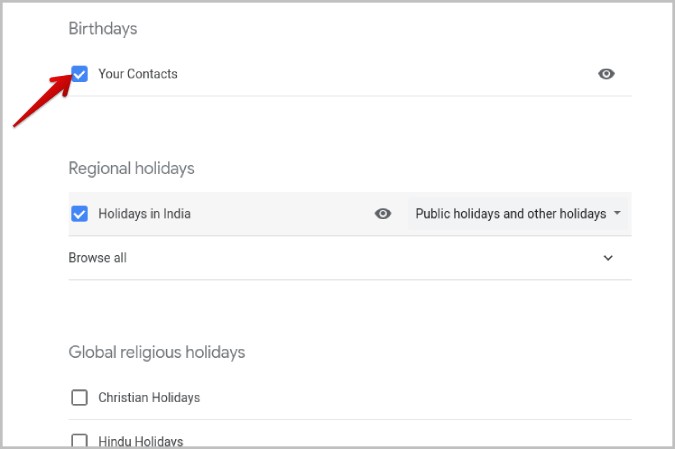
10. Это должно добавить календарь дней рождения на боковую панель. Итак, вы вернетесь и включите календарь дней рождения. Теперь вы сможете перейти к этой дате и увидеть день рождения прямо в Календаре Google.
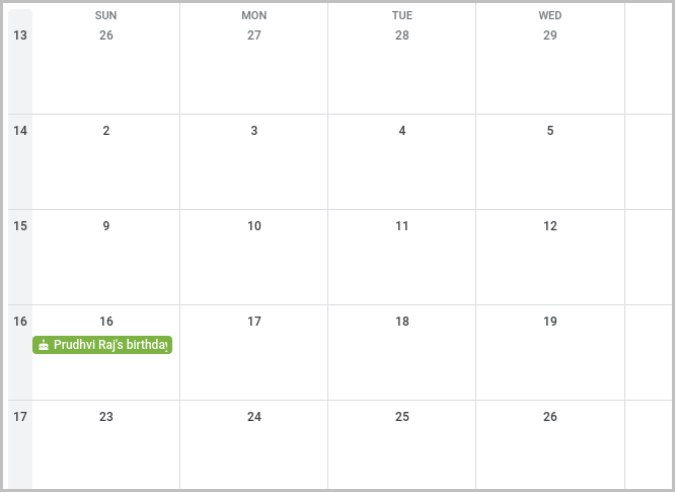
Теперь все данные о вашем дне рождения в контактах будут синхронизированы с Календарем Google. В дальнейшем вы можете просто добавить или отредактировать данные о дне рождения контакта, и они автоматически синхронизируются с Календарем Google. Вы также можете сделать то же самое на телефоне с помощью приложений Google Contacts и Google Calendar соответственно. Они доступны как для Android, так и для iOS.
Но есть несколько проблем с этим методом.
- Вы не можете редактировать информацию о дне рождения в Календаре Google.
- Кроме того, Календарь Google не будет отправлять уведомления о днях рождения, сохраненных таким образом
Если вы хотите получать уведомления о днях рождения, создайте повторяющиеся события вручную непосредственно в Календаре Google.
Как вручную сохранить дни рождения в Календаре Google
Чтобы сохранять дни рождения, вам необходимо создать повторяющиеся события, чтобы получать напоминания о пожеланиях каждый год. Вот как это сделать.
1. Откройте Google Календарь и нажмите кнопку Создать в верхнем левом углу. В раскрывающемся меню выберите параметр Событие, чтобы создать событие.
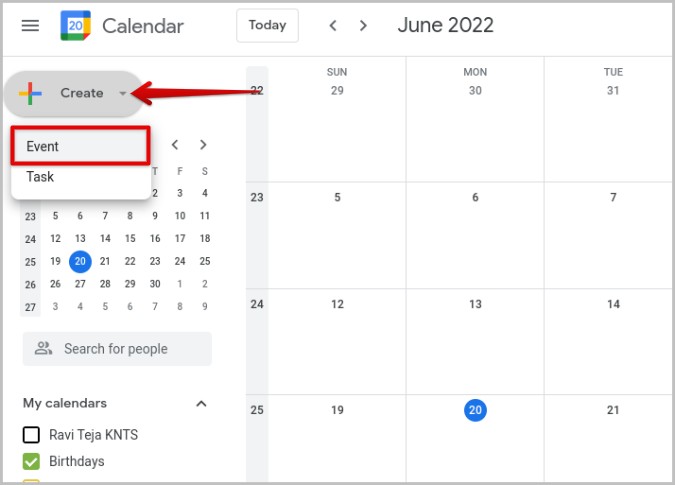
2. Теперь введите имя контакта в разделе заголовка.
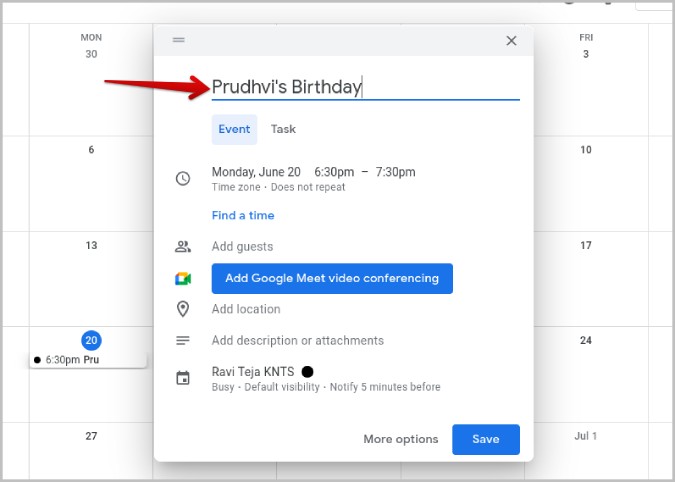
3. Затем нажмите дату и выберите день, месяц, год и время, если хотите.
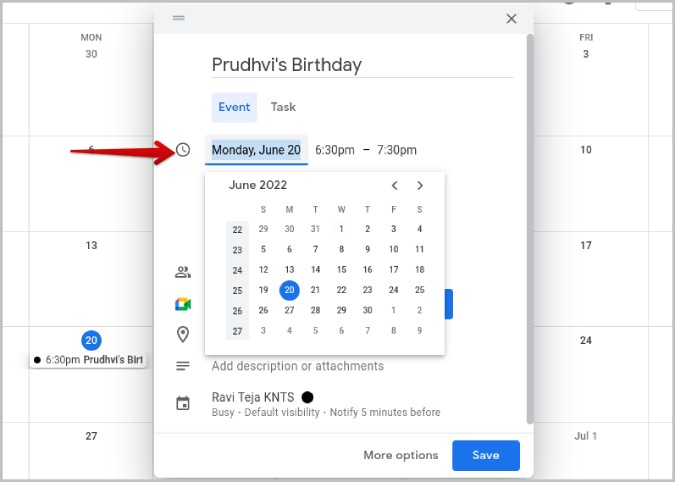
4. Теперь нажмите на параметр времени и установите его как Весь день. Обратите внимание, что вы можете установить определенное время получения напоминания или «Весь день» и видеть уведомление в течение всего дня.
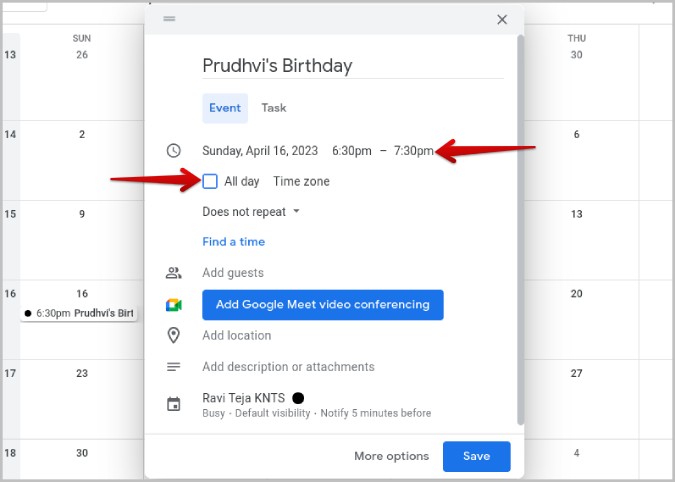
5. Теперь нажмите на раскрывающийся список с надписью «Не повторяется» и установите для него значение Ежегодно. Это сделает ваше мероприятие повторяющимся событием, которое будет происходить и напоминать вам каждый год.
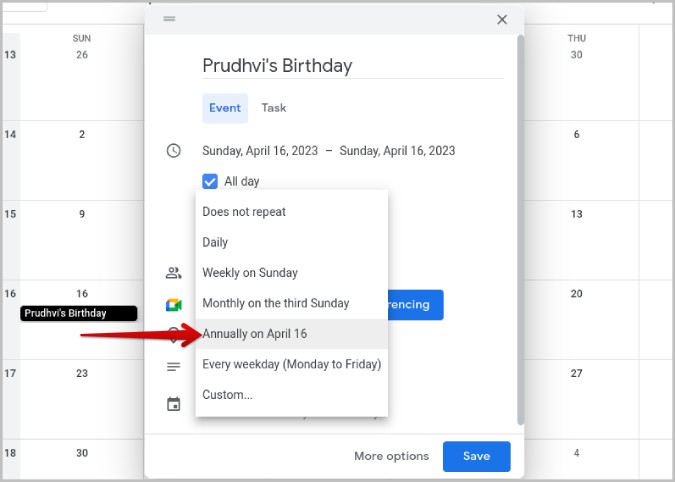
6. Теперь нажмите Дополнительные параметры, чтобы настроить параметры уведомлений.
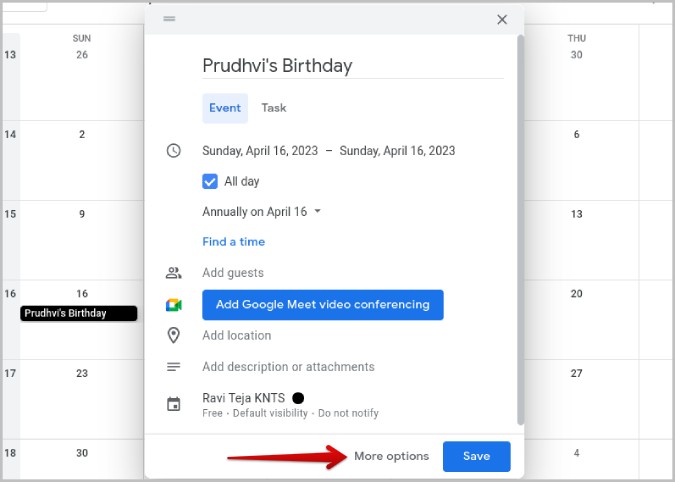
7. Здесь нажмите кнопку Добавить уведомление
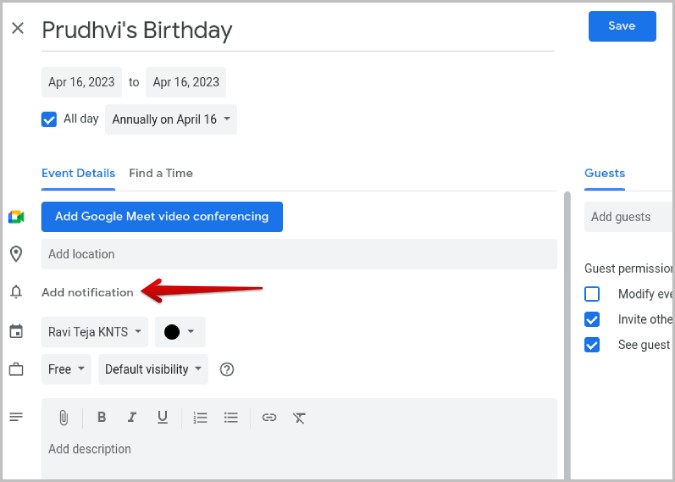
8. По умолчанию он напомнит вам об этом за день до этого в 9 утра. Но вы можете изменить настройки уведомлений по своему усмотрению, указав удобное для вас время и дату.
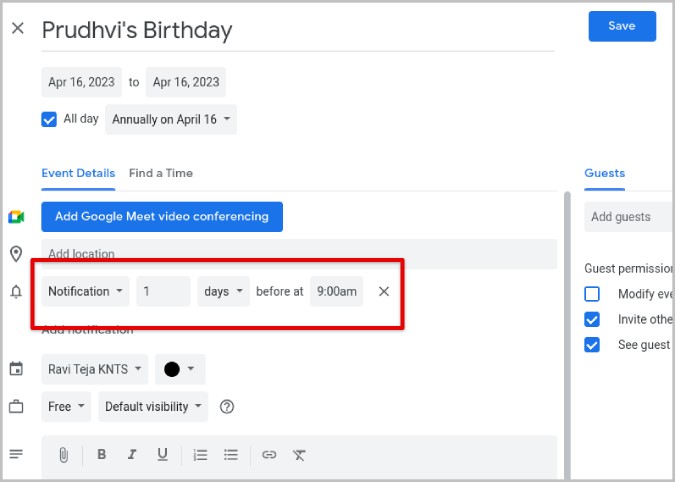
9. Вы также можете выбрать календарь, в котором хотите сохранить эти дни рождения, если хотите сохранить их отдельно.
10. После этого нажмите кнопку Сохранить вверху.
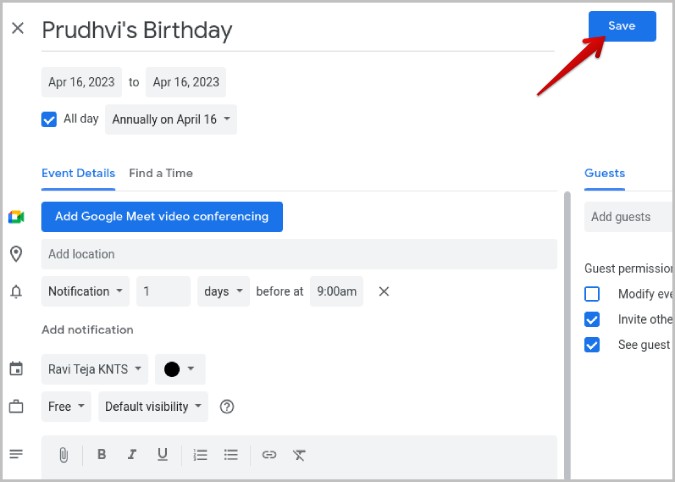
Вот и все, вы успешно сохранили данные о днях рождения в Календаре Google, которые будут показываться и уведомлять вас каждый год.
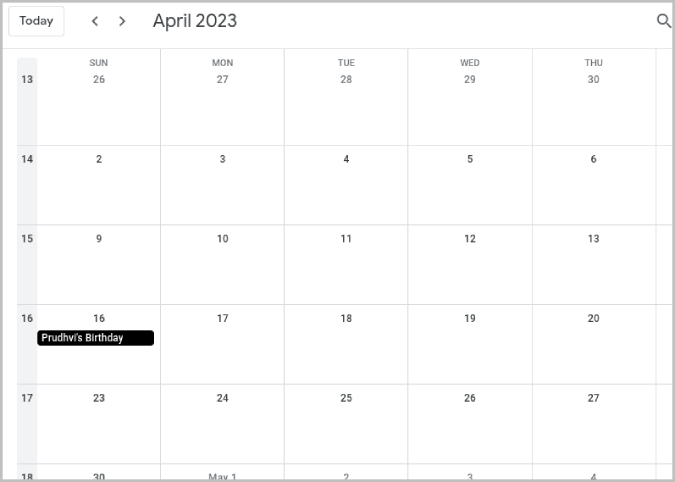
Уведомление о времени вечеринки
Добавление событий дня рождения вручную может занять длительное время, поскольку вам придется добавить имя, дату и время, а также изменить настройки уведомлений для каждого дня рождения, который вы хотите добавить. Таким образом, вы можете просто добавить дни рождения в Контакты Google и проверять их в Календаре Google. Вы можете продолжить процесс вручную только для контактов, которым вы хотите получать уведомления об их днях рождения. После этого вы будете получать эти уведомления каждый год без необходимости настраивать их снова и снова.
Вместо того, чтобы добавлять каждый день рождения вручную, вы также можете использовать расширения Chrome, такие как Экстрактор календаря дней рождения для Facebook , чтобы сохранить все дни рождения и загрузить их в Календарь Google. Но он не будет синхронизироваться в режиме реального времени, то есть если вы добавите новых друзей, их дни рождения не будут добавлены автоматически. Вы также можете импортировать все события из Facebook в Календарь Google непосредственно из самого Facebook.